Google-kalenterin lisääminen Outlook 2007: ään

Side-by-side-kalenterinäkymän avullaOutlook 2007: n lisääminen Google-kalenterini Outlook 2007 -asiakkaaseeni työssäni oli yksinkertainen mutta tehokas tapa välttää henkilökohtaisten tapaamisten puutetta. Prosessi toimii määrittämällä Outlook yhteyden muodostamaan tai tilaamaan Google-kalentereita yksityinen ICAL-osoite.
Päivitys 4.12.2010 - Päivitetty artikkeli täällä Outlook 2010: lle.
Ennen kalenterin lisäämistä on tärkeää ymmärtää kaksi asiaa, jotka liittyvät Outlookin yhdistämiseen Internet-kalenteriin (ICAL):
- ICAL sallii VAIN LUKAA pääsyn Google-kalenteriin Outlookin sisällä. Et voi tehdä mitään muutoksia.
- Yksityisessä ICAL-osoitteessa ei ole todennusta, joten Älä jaa sitä kenen tahansa kanssa, ellet halua heidän näkevän kaikkia Google-kalenterisi nimityksiä / tapahtumia.
Okei, tarpeeksi pieni puhe. Kuinka teemme sen?
Kuinka lisätä Google ja muut Internet-kalenterit Microsoft Outlook 2007: ään.
Vaihe 1
ICAL-osoitteen löytäminen voi olla hieman hankala. Avaa ensin Google-kalenterisi, Klikkaus Asetukset. Sitten kun sivu latautuu Klikkaus Kalentereita.

Vaihe 2
Klikkaus ja kalenteri jonka haluat näyttää Outlookissa. Alla valitsin groovyDexter-kalenterini.
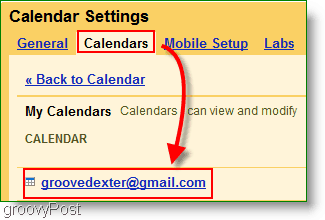
Vaihe 3
Vieritä sivua alas ja löydä Yksityinen osoite -osasto. Oikealla painikkeella ja ICAL painiketta ja Klikkaus Kopioi osoitteets (tai Kopioi linkin sijainti jos käytät Firefox) saadaksesi salaisen osoitteen. Kopio ja URL- osoite, jonka saat ICAL-painikkeesta käyttämällä hiiren oikean painikkeen kopiointia
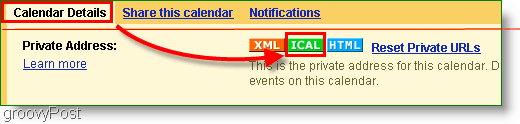
Kopioitko ICAL-osoitteen ennen jatkamista YKSITYINEN osoite eikä kalenterin osoitetta? Tämä valinta on tärkeä. Tarkista nyt.
Vaihe 4
Avaa Outlook, Klikkaus Työkalut> Tiliasetukset
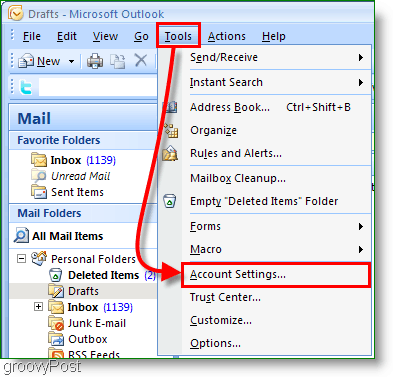
Vaihe 5
Tilin asetusten ponnahdusikkunassa Klikkaus Internet-kalenterit. Seuraava, Klikkaus Uusi sitten liitä ja ICAL-osoite valkoiseen laatikkoon ja Klikkaus Lisätä.
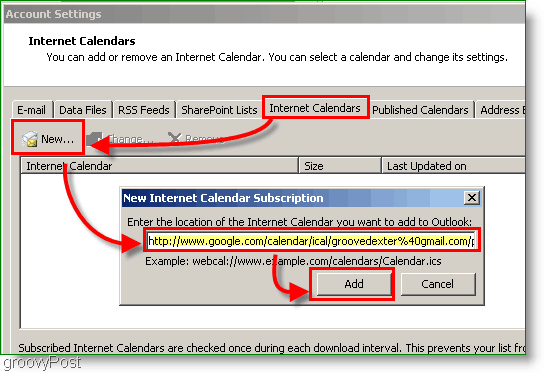
Vaihe 6
assign a nimi kalenterikansioon ja valinnainen kuvaus. Uloskirjautuminen alla oleva laatikko Päivitä raja
merkintä: Päivitysraja estää Outlookia vain turhamasta kalenteripalvelinta
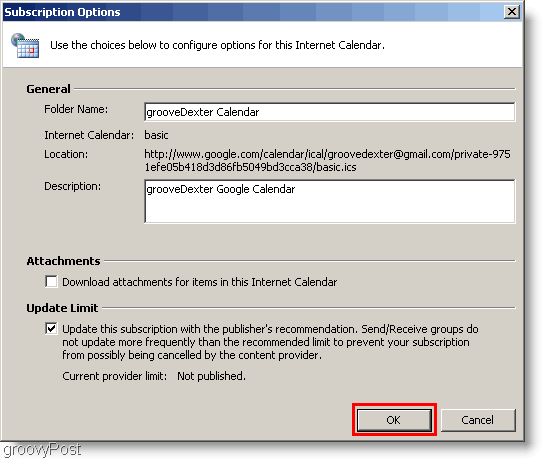
Vaihe 7
Avata teidän Outlook-kalenteri ja etsi äskettäin luotu Google-kalenteri vasemmasta sivupalkista. Uloskirjautuminen ja Laatikko näyttääksesi sen nykyisen kalenterisi vieressä.
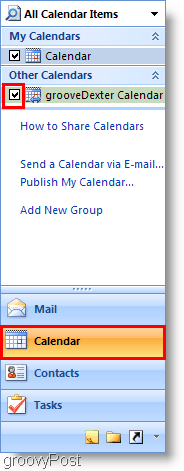
Viola! Nyt voit nähdä molemmat Outlook-kalenteri ja sinun Google-kalenteri samanaikaisesti. Muista, että tämä prosessi jättää Google-kalenterisi vain luku -tilaan, joten et voi sekoittaa sitä Outlookissa. Jos huomaat, että sitä ei päivitetä tarpeeksi usein, paina F9-näppäintä pakottaaksesi päivityksen / vedon Google-kalenteristasi.
Tuloksen pitäisi näyttää jonkinlaiselta alla olevalta kalenteriltaan:
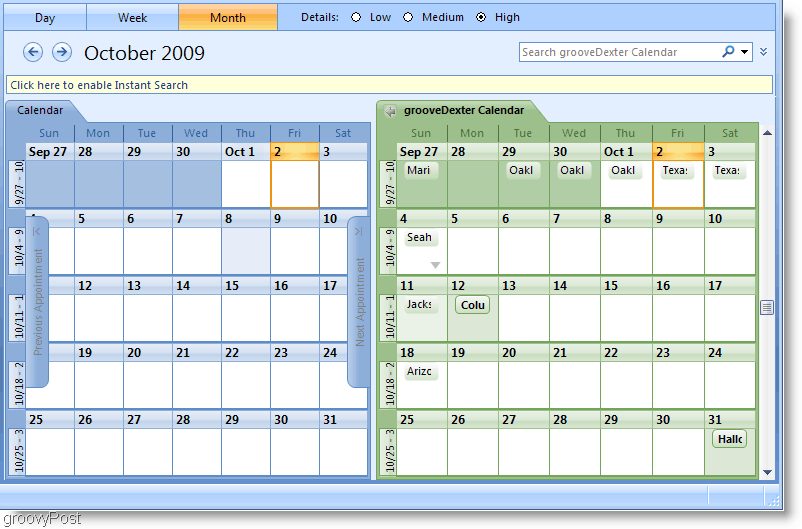
Kysymyksiä, kommentteja? Pudota kommentti alle tai Liity meihin ilmaisessa teknisen tuen yhteisöfoorumissamme!
![Outlook 2007 Tehtäväpalkin tehokas käyttö [Ohjeet]](/images/outlook/effectively-using-the-outlook-2007-to-do-bar-how-to.png)









Jätä kommentti